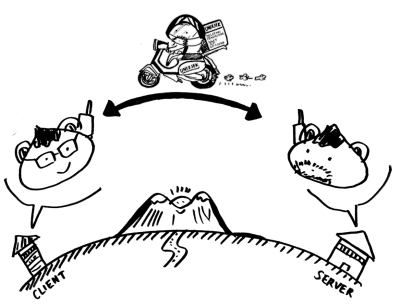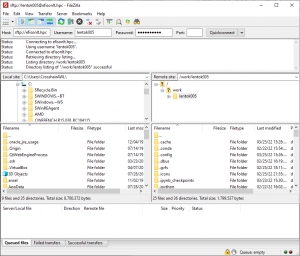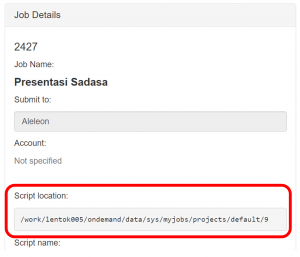Upload File dengan Aplikasi FTP: Perbedaan antara revisi
WilsonLisan (bicara | kontrib) (→Login SFTP: reformat) |
WilsonLisan (bicara | kontrib) (paraphrasing dan menambah gambar) |
||
| Baris 1: | Baris 1: | ||
User dapat menggunakan aplikasi FTP untuk melakukan upload / download data dari / ke ALELEON Supercomputer. | |||
* Adapun bagi yang menggunakan EFIRO, '''besar satu file maksimal yang dapat diupload melalui EFIRO adalah 2GB''' sehingga user harus melakukan aplikasi FTP ketika mengupload file tunggal diatas 2GB. | |||
[[Berkas:Ftpppp.png|nirbing|400x400px]] | |||
== '''Rekomendasi Aplikasi FTP''' == | == '''Rekomendasi Aplikasi FTP''' == | ||
User dapat menggunakan aplikasi FTP favorit masing-masing. Apabila belum pernah menggunakan aplikasi FTP, admin EFISON menyarankan: | User dapat menggunakan aplikasi FTP favorit masing-masing. Apabila belum pernah menggunakan aplikasi FTP, admin EFISON menyarankan: | ||
* [https://filezilla-project.org/ '''FileZilla Client'''] | |||
** Biaya gratis. | |||
* Biaya gratis. | ** Untuk pengguna Windows, Linux, dan MacOS. | ||
* Untuk pengguna Windows, Linux, dan MacOS. | ** Interface rapi dan mudah dipahami untuk user pemula. | ||
* Interface rapi dan mudah dipahami untuk user pemula. | |||
* [https://winscp.net/eng/download.php '''WinSCP'''] | |||
** Biaya gratis. | |||
* Biaya gratis. | ** Khusus untuk pengguna Windows. | ||
* Khusus untuk pengguna Windows | ** Interface rapi dan mudah dipahami untuk user pemula. | ||
* Interface rapi dan mudah dipahami untuk user pemula. | |||
== '''Langkah Login SFTP''' == | == '''Langkah Login SFTP''' == | ||
| Baris 21: | Baris 23: | ||
|Terhubung ke koneksi [[Koneksi VPN ALELEON Supercomputer|'''VPN ALELEON Supercomputer''']]. | |Terhubung ke koneksi [[Koneksi VPN ALELEON Supercomputer|'''VPN ALELEON Supercomputer''']]. | ||
|- | |- | ||
|'''2''' | |||
|User login pada aplikasi FTP dengan info: | |User login pada aplikasi FTP dengan info: | ||
{| class="wikitable" | {| class="wikitable" | ||
! colspan="2" |Info login SFTP | ! colspan="2" |Info kredensial login SFTP | ||
|- | |- | ||
|Host | |Host | ||
| Baris 38: | Baris 40: | ||
|''password akun user'' | |''password akun user'' | ||
|} | |} | ||
|} | |} | ||
== '''Upload File ke Direktori HOME''' == | == '''Upload File ke Direktori HOME''' == | ||
Setelah login SFTP, user akan diarahkan ke '''direktori HOME''' user dengan format alamat <code>/work/'''''<nama-user>'''''</code>. User dapat melakukan upload file ke direktori HOME apabila file tersebut digunakan untuk keperluan di Interactive Apps seperti Jupyter Notebook atau ALELEON Desktop. | Setelah login SFTP, user akan diarahkan ke '''direktori HOME''' user dengan format alamat <code>/work/'''''<nama-user>'''''</code>. User dapat melakukan upload file ke direktori HOME apabila file tersebut digunakan untuk keperluan di Interactive Apps seperti Jupyter Notebook atau ALELEON Desktop. | ||
[[Berkas:Filezillascreenshot.png|nir|jmpl|Secara default, program SFTP akan masuk ke direktori HOME ALELEON Supercomputer setelah login.]] | [[Berkas:Filezillascreenshot.png|nir|jmpl|''Secara default, program SFTP akan masuk ke direktori HOME ALELEON Supercomputer setelah login.'']] | ||
== '''Upload File ke Direktori Job Composer'''== | == '''Upload File ke Direktori Job Composer'''== | ||
Secara default, Job Composer EFIRO membuat folder sebagai ruang untuk job user di: | Secara default, Job Composer EFIRO membuat folder sebagai ruang untuk job user di: | ||
/work/'''''<nama-user>'''''/ondemand/data/sys/myjobs/projects/default/'''''<nomor-ID-job-composer>''''' | /work/'''''<nama-user>'''''/ondemand/data/sys/myjobs/projects/default/'''''<nomor-ID-job-composer>''''' | ||
Atau lihat pada kolom <code>'''Job Details'''</code> - <code>'''Script location'''</code> di Job Composer. | Atau lihat pada kolom <code>'''Job Details'''</code> - <code>'''Script location'''</code> di Job Composer. '''Arahkan aplikasi FTP ke direktori tersebut untuk upload file ke ruang job user yang akan dijalankan.''' | ||
[[Berkas:Sftpdir.png|al=|nir|jmpl|Alamat direktori ruang job di Job Composer]] | [[Berkas:Sftpdir.png|al=|nir|jmpl|''Alamat direktori ruang job di Job Composer'']] | ||
Revisi per 15 Februari 2023 03.44
User dapat menggunakan aplikasi FTP untuk melakukan upload / download data dari / ke ALELEON Supercomputer.
- Adapun bagi yang menggunakan EFIRO, besar satu file maksimal yang dapat diupload melalui EFIRO adalah 2GB sehingga user harus melakukan aplikasi FTP ketika mengupload file tunggal diatas 2GB.
Rekomendasi Aplikasi FTP
User dapat menggunakan aplikasi FTP favorit masing-masing. Apabila belum pernah menggunakan aplikasi FTP, admin EFISON menyarankan:
- FileZilla Client
- Biaya gratis.
- Untuk pengguna Windows, Linux, dan MacOS.
- Interface rapi dan mudah dipahami untuk user pemula.
- WinSCP
- Biaya gratis.
- Khusus untuk pengguna Windows.
- Interface rapi dan mudah dipahami untuk user pemula.
Langkah Login SFTP
| 1 | Terhubung ke koneksi VPN ALELEON Supercomputer. | ||||||||||
| 2 | User login pada aplikasi FTP dengan info:
| ||||||||||
Upload File ke Direktori HOME
Setelah login SFTP, user akan diarahkan ke direktori HOME user dengan format alamat /work/<nama-user>. User dapat melakukan upload file ke direktori HOME apabila file tersebut digunakan untuk keperluan di Interactive Apps seperti Jupyter Notebook atau ALELEON Desktop.
Upload File ke Direktori Job Composer
Secara default, Job Composer EFIRO membuat folder sebagai ruang untuk job user di:
/work/<nama-user>/ondemand/data/sys/myjobs/projects/default/<nomor-ID-job-composer>
Atau lihat pada kolom Job Details - Script location di Job Composer. Arahkan aplikasi FTP ke direktori tersebut untuk upload file ke ruang job user yang akan dijalankan.